2024年最好用的10款虚拟机软件推荐!
文章目录
虚拟机软件是一种可以在一台计算机上模拟多个操作系统的软件,它可以让用户在不影响主系统的情况下,体验不同的系统环境,或者运行一些特定的应用程序。
虚拟机软件有很多种,不同的软件有不同的特点和优势,本文将介绍几款比较流行和实用的虚拟机软件,并给出它们的官网链接(部分软件提供绿色版),方便大家下载和使用。
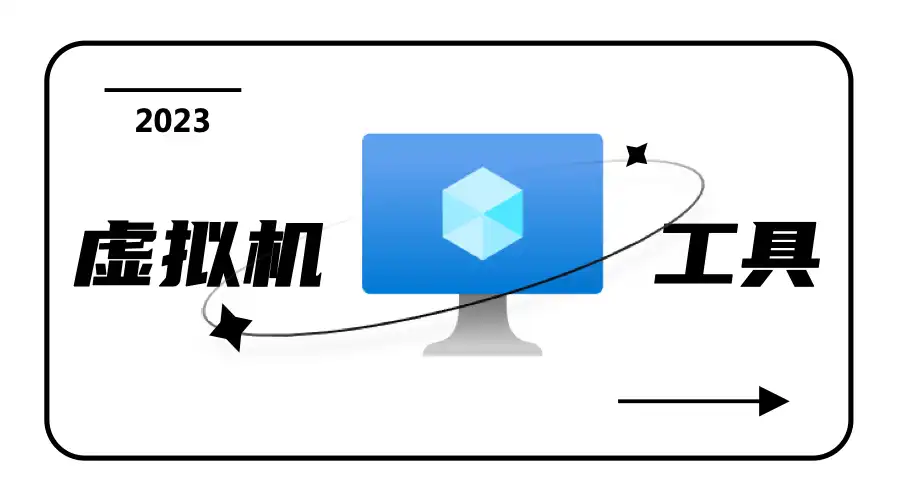
虚拟机软件系统兼容性
| 软件名称 | 适用系统 |
|---|---|
| VMware Workstation | Windows、Linux、MacOS |
| VMware Fusion 虚拟机 | MacOS |
| VirtualBox | Windows、Linux、MacOS |
| Parallels Desktop | MacOS |
| Microsoft Hyper-V | Windows |
| QEMU | Windows、Linux、MacOS |
| orbstack | MacOS |
| Xen | Windows、Linux |
| KVM | Linux |
| oVirt | Linux |
VMware Workstation
VMware Workstation 是一款功能强大的虚拟机软件,它支持多种操作系统,包括Windows、Linux、macOS等,可以在同一台计算机上同时运行多个虚拟机,并且可以在虚拟机之间进行快速切换和文件传输。VMware Workstation还提供了很多高级功能,比如快照、克隆、共享文件夹、3D图形加速等,可以满足专业用户的各种需求。VMware Workstation是收费软件,但是提供了30天的免费试用期,感兴趣的用户可以在官网下载试用。
优点
-
界面美观,易于操作。
-
支持多种操作系统,用于多平台开发及测试。
-
内置多种虚拟机交互方式,如桥接、NAT和Host-Only等。
-
可以创建快照,方便恢复、备份和测试。
-
可以创建多台虚拟机,实现多虚机之间的互通交流。
-
支持虚拟GPU硬件,提供更好的虚拟化实验和测试体验。
缺点
-
价格较高,收费模式为许可证购买,适合企业用户使用。
-
资源占用较大,需要较高的电脑配置和系统性能。
-
若虚拟机数量过多,可能导致系统资源不足,造成虚拟机运行缓慢。
-
可能存在安全隐患,虚拟机共享宿主机硬件,可能会被恶意攻击。
-
不支持一些特殊的硬件设备,如信号处理器等。
下载地址
绿色精简版 、VMware Workstation PRO v17.6.1正式版
VMware激活密钥(通用批量永久激活许可)
17:JU090-6039P-08409-8J0QH-2YR7F
16:ZF3R0-FHED2-M80TY-8QYGC-NPKYF
15:FC7D0-D1YDL-M8DXZ-CYPZE-P2AY6
12:ZC3TK-63GE6-481JY-WWW5T-Z7ATA
10:1Z0G9-67285-FZG78-ZL3Q2-234JG
备用激活码
-
VMware Workstation 17 Individual License
-
JA09H-4V15H-M80V8-8A8Z4-2U8N4
-
5U692-4J102-488V1-120NP-C3KL0
-
1C212-41352-081H8-693E2-AZ2J0
-
NA20H-0NK40-480Z8-C9C54-A6020
-
-
VMware Workstation 17 Volume License
- MG210-0EK8K-H89Y1-VLAN2-93K20
- HF200-0W05K-089X8-4R1EK-032J0
- 5A69H-4A08H-480K1-KU972-932L4
- 5Y69H-0J250-H88C8-MJ8Q0-2C2P4
-
VMware Fusion 13 Pro Individual License
-
MZ490-4DH40-H8000-6T1Q2-APKH0
-
MG082-4T00K-M8968-Z9ANK-2Y000
-
-
VMware Fusion 13 Pro Volume License
-
NU48H-45J0K-488C0-L91GP-872K4
-
4Z402-0VJ8K-081Y9-938G6-27AJ0
-
-
VMware Workstation Player 17 Individual License
-
0V600-4ZJD2-488P0-Y92EP-878P0
-
1C090-403D2-H80X1-9L0ZH-1U274
-
MU280-0115H-089N8-128X2-97K04
-
H400K-0GH0K-HJ178-VU020-3HA50
-
-
VMware Workstation Player 17 Volume License
-
15600-0C1P2-MCKK7-GL320-0HKL0
-
NV48H-421LK-0CVFG-XA2W0-3WAL0
-
0V68H-46250-488Z0-LR3EM-2YAK4
-
5A010-0G152-089P0-Y11ZK-92HQ0
-
反虚拟机检测配置代码
isolation.tools.getPtrLocation.disable = "TRUE"
isolation.tools.setPtrLocation.disable = "TRUE"
isolation.tools.setVersion.disable = "TRUE"
isolation.tools.getVersion.disable = "TRUE"
monitor_control.disable_directexec = "TRUE"
monitor_control.disable_chksimd = "TRUE"
monitor_control.disable_ntreloc = "TRUE"
monitor_control.disable_selfmod = "TRUE"
monitor_control.disable_reloc = "TRUE"
monitor_control.disable_btinout = "TRUE"
monitor_control.disable_btmemspace = "TRUE"
monitor_control.disable_btpriv = "TRUE"
monitor_control.disable_btseg = "TRUE"
monitor_control.restrict_backdoor = "TRUE"
monitor_control.virtual_rdtsc = "false"添加进*.vmx
可有可无
disable_acceleration = TRUE虚拟机设置 - 处理器 - 虚拟化引擎
首选模式:最后一项最长的
显卡改名:
先安装 VMware Tools 装好驱动,备份出显卡驱动。
*.inf 中
DiskID = "VMware Tools"
CompanyName = "VMware, Inc."
SVGA = "VMware SVGA II"修改为
DiskID = "NVIDIA Windows Driver Library Installation"
CompanyName = "NVIDIA"
SVGA = "GeForce RTX 2060"VMware Fusion 虚拟机
VMware Fusion 是一款专为 Mac 用户设计的虚拟机软件,它可以在 Mac 系统上轻松创建和运行 Windows 和 Linux 虚拟机,无缝切换 Mac 和 Windows 应用,享受最佳的两个世界。VMware Fusion 也有很多高级功能,比如触控栏支持、Metal 图形加速、Unity 模式、快照、克隆等,可以让用户在 Mac 上体验最佳的虚拟化性能和稳定性。VMware Fusion 是收费软件,但提供免费试用版和学生版。
优点:
- 跨平台兼容性:VMware Fusion 允许用户在 Mac 上运行 Windows 和 Linux 操作系统,这使得它成为需要同时使用多个操作系统的用户的理想选择。
- 资源消耗低:Fusion 软件本身消耗的资源较少,这意味着它可以在不占用太多系统资源的情况下运行。
- 快照功能:VMware Fusion 提供了快照功能,可以保存虚拟机的一个状态,当 Windows 崩溃或受损后,用户可以恢复到原先的状态。
- 高级集成与定制选项:Fusion 提供了与 OS X Mission Control 的高级集成,并支持多种自定义选项,如虚拟网络配置和硬件加速图形支持。
- 安全性:Fusion 提供硬件级的安全保护和故障隔离,确保虚拟机独立于 Mac 运行,不会影响 Mac 的完整性。
- 企业级功能:VMware Fusion Pro 提供了企业级功能,如虚拟机克隆、导出到 OVF 格式、限制资源访问等。
缺点:
- 性能损失:由于虚拟化原理,VMware Fusion 在运行对 CPU 和内存资源密集型的应用时可能会受到性能限制。
- 图形性能较慢:与 Parallels Desktop 相比,VMware Fusion 在图形性能方面可能稍显不足。
- 价格较高:VMware Fusion 的价格相对较高,尤其是 Pro 版本,这可能会让一些用户望而却步。
- 与 Launch Pad 集成不佳:VMware Fusion 在与 Launch Pad 的集成方面不如 Parallels Desktop 好。
- 系统要求较高:为了获得良好的性能,VMware Fusion 需要较高的硬件配置,包括足够的 RAM 和 CPU。
VirtualBox
VirtualBox 是一款开源、免费的虚拟机软件,它也支持多种操作系统,包括 Windows、Linux、macOS 等,可以在同一台计算机上运行多个虚拟机,并且可以在虚拟机之间进行复制粘贴和文件共享。VirtualBox相比于VMware Workstation,可能功能稍微简单一些,但是也足够满足一般用户的需求,而且性能和稳定性也很不错。VirtualBox是完全免费的软件,没有任何限制或广告,感兴趣的用户可以在官网下载安装。
优点
-
免费开源,适合个人和中小型企业使用。
-
支持多种操作系统,用于多平台开发及测试。
-
内置多种虚拟机交互方式,如桥接、NAT和Host-Only等。
-
可以创建快照,方便恢复、备份和测试。
-
可以创建多台虚拟机,实现多虚机之间的互相通信和数据传输。
-
资源占用较小,可以在低配置电脑上运行。
-
插件丰富,可以安装增强功能包,如虚拟GPU、共享文件夹等功能。
缺点
-
用户界面不太直观,需要一定的学习成本。
-
创建虚拟机的过程比较繁琐,需要了解一些虚拟化技术的知识。
-
如果虚拟机数量过多,可能导致系统资源不足,造成虚拟机运行缓慢。
-
在某些情况下,虚拟机的性能和宿主机存在一定差距。
-
不支持一些特殊的硬件设备,如信号处理器等。
Parallels Desktop
Parallels Desktop(正版优惠) 是一款专为 Mac 用户设计的虚拟机软件,它可以让 Mac 用户在不重启电脑的情况下,在macOS上运行Windows或者其他操作系统,并且可以无缝地在两个系统之间切换和共享文件。Parallels Desktop还提供了很多针对Mac用户的特色功能,比如支持触控板手势、Retina显示屏、Siri语音助手等,可以让Mac用户享受最佳的虚拟机体验。Parallels Desktop是收费软件,但是提供了14天的免费试用期,感兴趣的用户可以在官网下载试用。
优点:
- 出色的性能和兼容性:Parallels Desktop 提供了出色的性能,使用户可以在 Mac 上无缝运行 Windows 应用程序,无需重新启动即可切换操作系统,从而提高工作效率。
- 快速的启动和恢复速度:与竞争对手相比,Parallels Desktop 在暂停虚拟机与重启操作系统的速度上具有显著优势。
- 丰富的功能和持续更新:随着版本的迭代,Parallels Desktop 不断增加新特性,如改进的显示驱动程序、图形性能提升、以及支持 Thunderbolt 外部设备等。
- 多样的显示模式:提供多种显示模式,如“Coherence”模式和“Picture-in-Picture”模式,以提升用户体验。
- 跨系统协作:支持文件共享和快照功能,使用户可以在 Windows 和 Mac 之间轻松传输文件,并在需要时恢复到特定状态。
- 企业级支持:为企业用户提供了批量部署、许可证管理以及安全设置等功能,确保企业环境下的稳定性和安全性。
缺点:
- 价格昂贵:Parallels Desktop 的价格较高,这使得一些用户望而却步。尽管如此,它仍然提供了许多高级功能和优化。
- 资源占用:虚拟机需要占用较多的硬盘空间、内存和 CPU 资源,可能会影响 Mac 的整体性能。
- 与某些软件的集成不足:例如,与 OS X Launch Pad 的集成不如某些竞争对手,且启动速度较慢。
Hyper-V
Hyper-V 是微软公司开发的虚拟化平台,它可以让用户在 Windows 操作系统上运行多个虚拟机。Hyper-V 提供了丰富的网络和存储管理功能,同时还支持快照和克隆等功能。Hyper-V 是 Windows 操作系统中自带的虚拟化软件,用户可以在 Windows 系统中直接使用。
优点
- Hyper-V 是 Windows Server 和 Windows 10 的一部分,因此不需要额外的许可证费用,这使得它在长期使用中比其他虚拟化解决方案更具成本效益。
- Hyper-V 提供了高性能的虚拟化环境,支持硬件级别的虚拟化技术,直接调用 CPU 内置的虚拟化指令集(如 Intel 的 VT-x 或 AMD 的 AMD-V),从而提高了性能。
- Hyper-V 允许最大限度地利用物理资源,通过动态内存分配和资源池共享,提高了计算资源的利用率。
- Hyper-V 提供了高可用性和灾难恢复功能,如快速迁移和增量备份,确保业务连续性和数据安全。
- Hyper-V 支持自动化管理和脚本化操作,通过 WMI 和 PowerShell 可以轻松管理虚拟机。
- Hyper-V 支持多种操作系统,包括 Windows、Linux 和 FreeBSD 等,这使得它在多操作系统环境中具有良好的兼容性。
- Hyper-V 使用微内核架构,提高了系统的安全性。其最小化超视图架构减少了潜在的安全漏洞,并且驱动程序运行在父分区中,进一步增强了安全性。
- Hyper-V 支持对称多处理器(SMP),最多可支持 64 个处理器,并且可以动态调整虚拟机的内存和处理器数量,以适应不同的工作负载需求。
缺点
- Hyper-V 不像 VMware ESXi 那样支持在同一平台上同时运行多个不同的操作系统。
- Hyper-V 只能运行在符合最低要求的硬件架构上,可能不适合所有硬件系统。
- 虽然 Hyper-V 提供了强大的功能,但其系统复杂性也相应增加,特别是在故障时可能导致整个系统的崩溃。
- Hyper-V 的网络配置相对复杂,特别是默认的内部网络交换机设置可能会带来一些问题。
- 在早期版本中,Hyper-V 不支持主服务器之间的虚拟机动态迁移和硬件的热添加等高级功能。
- Hyper-V 紧密集成于 Windows 系统中,对于非 Windows 用户来说可能不太友好。
QEMU
QEMU 是一个托管的虚拟机,它通过动态的二进制转换,模拟 CPU ,并且提供一组设备模型,使它能够运行多种未修改的客户机操作系统。它可以通过与 KVM 一起使用进而接近本地速度运行虚拟机(接近真实电脑的速度)。
QEMU 主要提供两种功能给用户使用。一是作为用户态模拟器,利用动态代码翻译机制来执行不同于主机架构的代码。二是作为虚拟机监管器,模拟全系统,利用其他 VMM (Xen, KVM 等) 来使用硬件提供的虚拟化支持,创建接近于主机性能的虚拟机。
orbstack
OrbStack 是一个快速、轻量、简单的方式在 macOS 上运行 Docker 容器和 Linux 虚拟机。它可以替代 Docker Desktop 和 Linux 虚拟机,让你告别缓慢、笨重的容器和虚拟机。
OrbStack 的特点包括快速启动(不到 2 秒)、优化的网络(30 Gbps!)和磁盘、在 Apple Silicon 上使用 Rosetta x86 模拟。它还具有低 CPU 和磁盘使用率,可以在内存较小的情况下工作,是一个原生的 Swift 应用。它简单易用,最小化设置,无缝集成 Docker,双向 CLI 集成,可以从 Mac 和 Linux 访问文件,支持 VPN 和远程 VS Code,支持 SSH 代理转发。它功能强大,可以运行 Docker 容器、完整的 Linux 发行版和即将推出的 Kubernetes。不需要管理员/根权限。网络支持 IPv6、ICMP、traceroute 等。
优点:
- 轻量级和高效:OrbStack 相比于 Docker Desktop 和 Colima 更轻量、更快速,并且更容易部署和使用。
- 资源占用低:OrbStack 的资源占用率低,启动速度快,网络性能好,且 CPU 占用和电量消耗较低。
- 动态内存管理:OrbStack 支持按需分配内存,可以根据需要动态增长或释放内存,从而减少内存使用并消除调整限制的需要。
- 强大的网络功能:OrbStack 提供强大的网络功能,使其不仅是一个 Docker 运行环境,还可以作为一个完整的 Linux 运行环境。
- 安装简单:OrbStack 的安装过程非常简单,用户可以直接下载并解压使用。
- 替代方案:OrbStack 可以作为 Docker Desktop 和 Linux 虚拟机的替代品,解决了 macOS 上 Parallels Desktop 和 Docker Desktop 慢、重、资源消耗大的问题。
缺点:
- 平台支持有限:OrbStack 目前仅支持 macOS 平台,不支持 Linux 或 Windows 环境。
- Docker Compose 兼容性问题:与 Docker Desktop 相比,OrbStack 在某些 Docker Compose 功能上存在兼容性问题。
- 功能较少:由于 OrbStack 还在开发阶段,目前的功能较少,尽管其简洁和速度已经显示出了巨大的潜力。
Xen
Xen 是一种开源虚拟化软件,运行在Linux等多种操作系统上。它可以在同一台物理服务器上运行多个虚拟机,并使用虚拟化技术将不同的操作系统隔离开来。Xen具有高性能、高可靠性、高安全性等特点,并支持多种虚拟化技术,如硬件辅助虚拟化、半虚拟化等。Xen还支持动态配置和迁移,可以在不停机的情况下调整虚拟机的资源和配置,提高了用户的便利性和灵活性。
优点
-
开源免费,用户可以自由使用和修改。
-
支持多种虚拟化技术,如硬件辅助虚拟化、半虚拟化等,提高了性能和效率。
-
具有高性能、高可靠性、高安全性等特点,得到用户的广泛认可。
-
支持动态配置和迁移,可以在不停机的情况下调整虚拟机的资源和配置。
-
支持多个操作系统和硬件平台,具有良好的兼容性和灵活性。
-
提供完整的虚拟机管理工具和命令行工具,使用户方便地管理和使用虚拟机。
缺点
-
学习成本较高,需要了解一些虚拟化技术的知识。
-
可能需要较高的电脑配置和系统性能。
-
可能存在安全隐患,虚拟机共享宿主机硬件,可能会被恶意攻击。
-
其他虚拟化技术如KVM已经逐渐取代Xen。
-
缺乏一些高级的管理和监控功能,如虚拟机的自动备份和恢复等。
-
异构虚拟化支持较差,不太适合在异构的环境中使用。
KVM
KVM(Kernel-based Virtual Machine)是一种基于Linux内核的虚拟化软件,可以在同一台物理服务器上运行多个虚拟机。KVM使用硬件辅助虚拟化技术,将不同的操作系统和应用程序隔离开来,提高了安全性和可靠性,并可以提高系统资源的利用率和效率。KVM具有高性能、高可靠性等优点,是一款广泛应用于企业级应用和云计算领域的虚拟化软件。
优点
-
基于Linux内核的开源虚拟化软件,具有强大的扩展性和灵活性。
-
使用硬件辅助虚拟化技术,提高了性能和效率,并且可以同时支持多种操作系统。
-
支持动态内存管理、动态磁盘、热备份等高级功能,提高了用户的便利性和灵活性。
-
具有高可靠性和高安全性,提供了完整的虚拟化管理和监控工具,可以方便地管理和维护虚拟机。
-
可以轻松地集成到云计算平台中,支持自动部署和调度,可以提供强大的云计算服务。
-
可以支持多种硬件平台和网络架构,具有广泛的适用范围和可扩展性。
缺点
-
可能需要较高的电脑配置和系统性能。
-
学习成本较高,需要了解一些虚拟化技术的知识。
-
可能存在安全隐患,虚拟机共享宿主机硬件,可能会被恶意攻击。
-
在一些特定的硬件平台上可能不太稳定,需要不断优化和调整。
-
一些高级功能需要额外的组件或扩展,需要安装相应程序。
-
对于一些高密度和高并发的应用场景,可能不能满足用户的要求。
oVirt
oVirt 是一个开源分布式虚拟化解决方案,旨在管理您的整个企业基础设施。oVirt 使用可信的 KVM 虚拟机管理程序,并建立在其他几个社区项目之上,包括 libvirt、Gluster、PatternFly 和 Ansible。
优点:
- 增强的虚拟化管理:oVirt 提供了增强的虚拟化管理功能,包括快照、基于角色的访问控制、灾难恢复、多线程作业处理等。
- 安全性:oVirt 继承了 Linux SELinux 安全策略基础设施,为虚拟机和主机提供保护和隔离,确保受攻击的虚拟机无法访问其他虚拟机或主机。
- 高性能:oVirt 使用 KVM 架构,KVM 自 2006 年起就包含在 Linux 内核中,支持实时迁移、内存页面共享、精简配置和 PCI 通过等高级功能,使其在性能方面表现优异。
- 易于部署和维护:oVirt 提供了简单易用的解决方案,尤其在企业私有云建设中,相比 OpenStack 的庞大和复杂,oVirt 更轻量且易于管理。
- 集中式管理:oVirt 支持大规模、集中化的服务器和桌面虚拟化管理,提供集中式管理、安全性和策略执行。
缺点:
- 性能问题:在某些情况下,oVirt 可能会遇到性能问题和稳定性问题,特别是在资源密集型工作负载下可能会出现延迟或意外行为。
- 文档和支持不足:与其他开源产品相比,oVirt 的公开资料较少,遇到问题时可能需要较长时间解决。
- 资源消耗:oVirt 在某些情况下可能会使用更多的存储空间,例如使用精简模式创建的虚拟机。
- 开发复杂性:oVirt 的二次开发可能较为复杂,例如使用 GWT 开发前端 UI 时,即使是小的修改也可能导致开发过程繁琐。
注意
- 确认自己的计算机硬件是否支持虚拟化技术,否则虚拟机性能会受到影响。
- 在创建虚拟机时,需要为虚拟机分配足够的硬件资源,例如 CPU、内存和磁盘空间等。
- 在使用虚拟机时,需要注意虚拟机和宿主机之间的通信,可以使用虚拟网络或者桥接网络等方式进行配置。
总结
综上所述,每款虚拟机软件都有其独特的优势和适用场景。VMware Workstation 和 Fusion 适合需要在多平台上运行虚拟机的用户,VirtualBox 适合需要轻量级解决方案的用户,Parallels Desktop 则更适合 macOS 用户运行 Windows 或 Linux 系统。Microsoft Hyper-V 和 Xen 则分别在 Windows 和 Linux 平台上提供了高性能的虚拟化解决方案。
你觉得这篇文章怎么样?


共有 0 条评论